Rampa inte runt för Photoshops dolda verktyg: Använd dessa tangentbordsgenvägar Istället

har Photoshop dussintals olika kraftfulla verktyg, alla med egna användningsområden. Du kan använda punktläkborsten för att rengöra fläckar eller borstverktyget för att ändra färg på någons ögon.
I verktygsfältet på vänster sida på Photoshop-skärmen kan du se några av de viktigaste verktygen du ska Använd, men visste du att det finns ett andra, doldt lager med ännu fler verktyg?
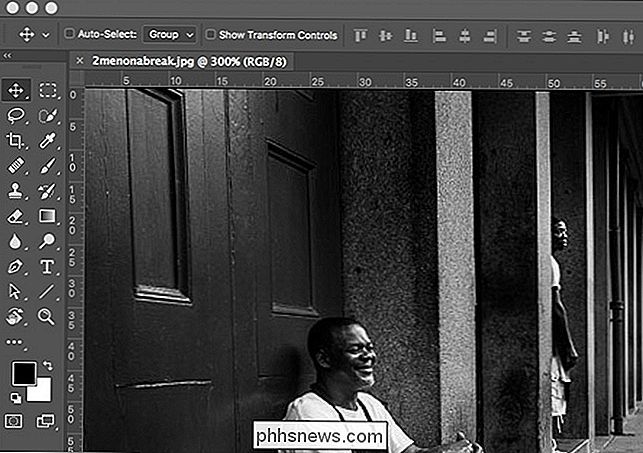
Låt oss titta på hur du får tillgång till det.
Så här får du tillgång till Photoshops dolda verktyg
Om du klickar på något verktyg, Borstverktyget - du väljer det verktyget (självklart). Men om du klickar och håller på det kommer du att ta fram en extra meny med en massa relaterade, dolda verktyg. Om du klickar och håller på borstverktyget får du till exempel tillgång till pennaverktyget, Färgbyteverktyget och Mixerborsteverktyget.
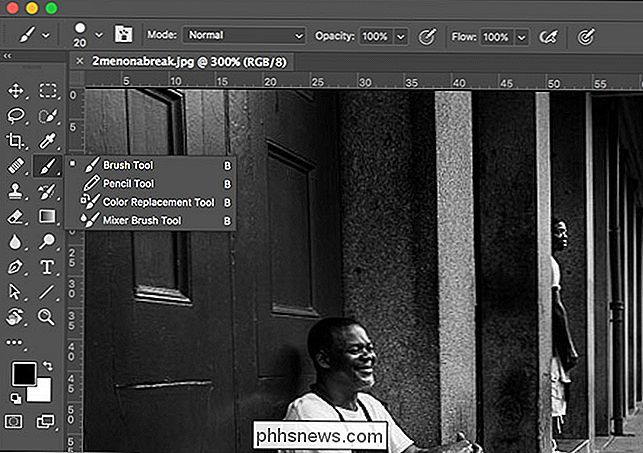
Allt detta klick och håll kan bli lite besvärligt. Det mycket bättre sättet att komma åt de flesta verktyg är med tangentbordsgenvägar. På skärmbilden ovan kommer du att märka att alla fyra verktyg har samma tangentbordsgenväg: B. Om du bara trycker på B väljer du borstverktyget (eller vilket av de andra verktygen du senast har valt). För att cykla mellan dem kan du trycka på Shift + B.
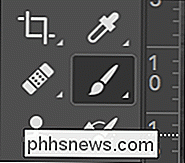
Nästan varje verktyg har en genväg för genvägar, men många av de mindre använda verktygen är begravda bakom andra verktyg. Här är alla standardtangentkommandon och verktygen de gäller.
- M: Rektangulärt markeringsverktyg, elliptisk markeringsverktyg.
- L: Lassverktyg, Polygonal Lasso Tool, Magnetic Lasso Tool
- W: Snabbvalverktyg, Magic Wand Tool.
- C: Skärverktyg, Perspektivskärverktyg, Skärverktyg, Skärverktyg. Skärmverktyg.
- I: Skärverktyg, 3D-ögonverktyg, Färgsamplingsverktyg, Linjalverktyg, Noteringsverktyg, Räkneverktyg.
- J: Spetsläkningsborsteverktyg, Healingborsteverktyg, Patchverktyg, Verktyg för innehållshantering, Röda ögonverktyg.
- B: Borstverktyg, Pennaverktyg, Färgbytesverktyg
- S: Klonstämpelverktyg, Mönsterstämpelverktyg.
- Y: Historikborsteverktyg, Konsthistorisk borstverktyg.
- E: Eraserverktyg, Bakgrundsmedelverktyg, Magic Eraser Tool.
- O: Dodge Tool, Brännverktyg, Svampverktyg.
- P: Penverktyg, Freeform Pen Tool.
- T: Horisontellt Typverktyg, Vertikal typverktyg, vertikal typ maskverktyg, horisontal typ Maskverktyg.
- A: Sökvalsverktyg, Direktvalverktyg.
- U: Rektangelverktyg, Avrundat rektangelverktyg, Ellipsverktyg, Polygonverktyg, Linjärverktyg, Anpassat formverktyg.
- H: Handverktyg.
- R: Rotera verktyget.
- Z: Zoomverktyg.
- Följande verktyg har ingen tangentbordsgenväg:
Artboard Tool (visas i Verktygs dolda meny).
- Single Row Marquee Verktyg (visas i den dolda menyn för Markeringsverktyget).
- Enkelt kolumnmarkeringsverktyg (visas i den dolda menyn Markeringsverktyg).
- Blurverktyg (visas i egen verktygsikon).
- Smudgeverktyg (visas under Blur Verktygs dold meny).
- Skärverktyg (visas under Blur Tool-dold meny).
- Lägg till Anchor Point Tool (visas under den dolda menyn Pen Tool).
- Ta bort Anchor Point Tool
- Konvertera ankarpunktsverktyget (visas under dold meny i Pen Tool).
- Så här lägger du till egna kortkommandon
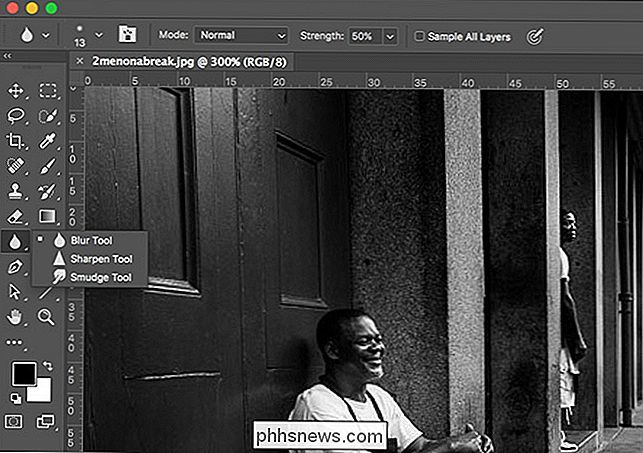
Medan Photoshops standard är ganska bra för de flesta, så kommer det ibland att bli ett verktyg som Photoshop har gömt th på dig gillar att använda mycket. Personligen använder jag både Spot Healing Brush och Healing Brush Tools hela tiden. Att cykla mellan dem med Shift + J (och kom ihåg vilken ikon representerar vilket verktyg) blir väldigt irriterande, väldigt snabbt. Istället har jag satt Helbredborsten till K.
För att göra det, klicka och håll ellipserna längst ner på verktygsfältet och välj Redigera verktygsfältet. (I äldre versioner av Photoshop måste du gå till Redigera> Tangentbordsgenvägar och sedan välja Verktyg på rullgardinsmenyn för att ändra kortkommandon. Vi omfattade den här metoden i en tidigare artikel.)
Detta kommer att hämta denna dialogruta.
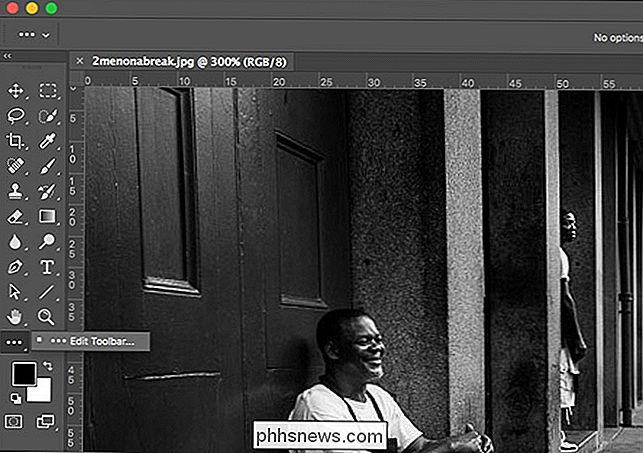
Bläddra ner till avsnittet Hälsa och klicka på Hälsborsteverktyget.
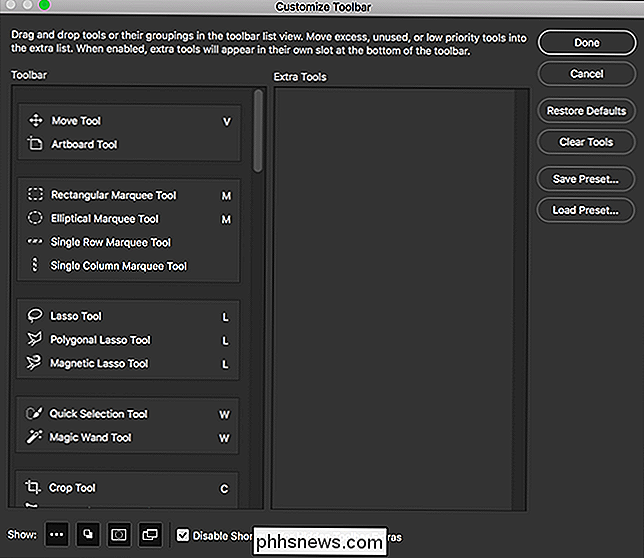
Ange den nya tangentbordsgenväg du vill ha. I det här fallet använder jag K.
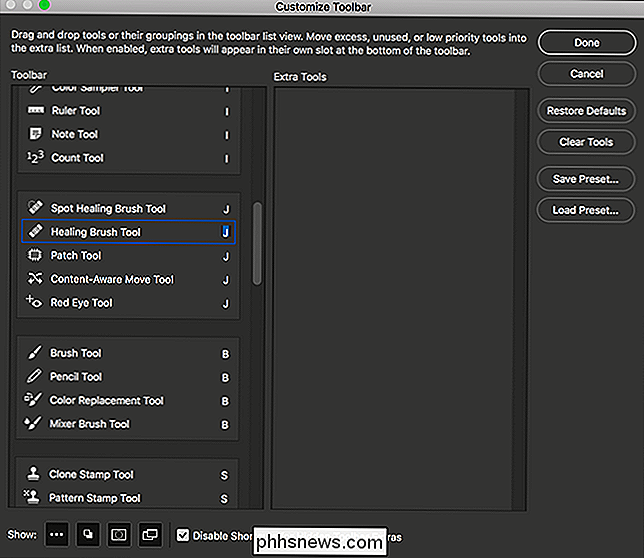
Klicka på Klar och nu är tangentbordsgenvägen för Healing Brush inställd på K. Du kan använda samma metod för att lägga till en tangentbordsgenväg till verktyg som inte har en eller ändra någon av de andra standardinställningarna.
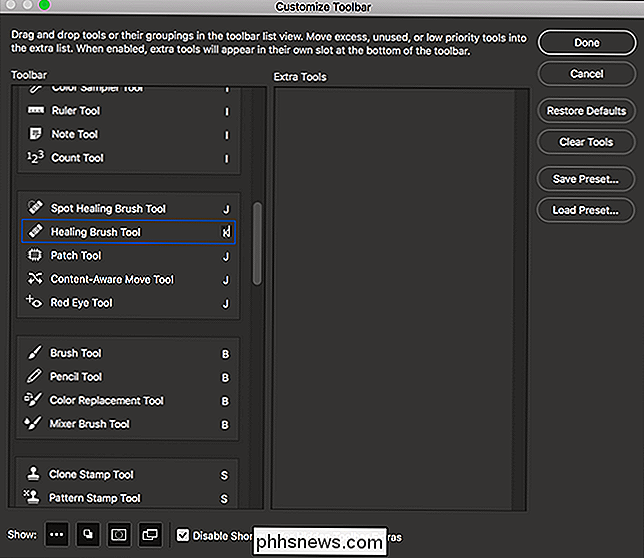
På samma meny kan du också redigera vilka ikoner som visas i verktygsfältet. Om du vill att Healing Brush ska dyka upp, klickar du på och drar den till ett område med ledigt utrymme.
Nu ser verktygsfältet ut så här med ikonerna Spot Healing Brush and Healing Brush sida vid sida.
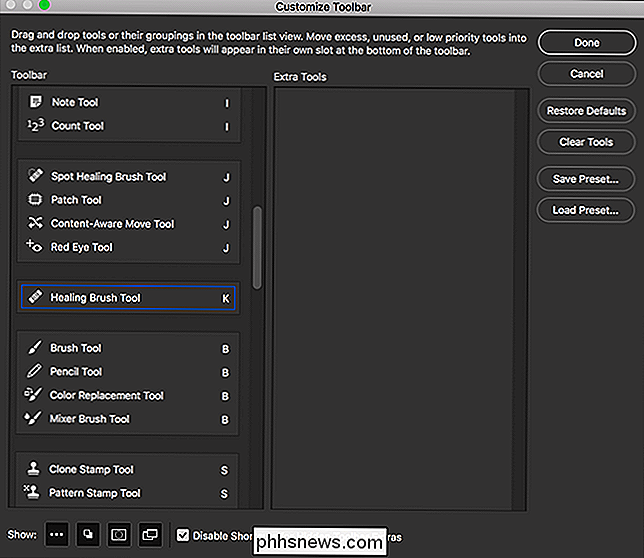
Med ett program så stort som Photoshop är tangentbordsgenvägar ett måste. De gör ditt liv så mycket lättare. Det är värt att spendera den tid det tar att lära sig att använda dem.
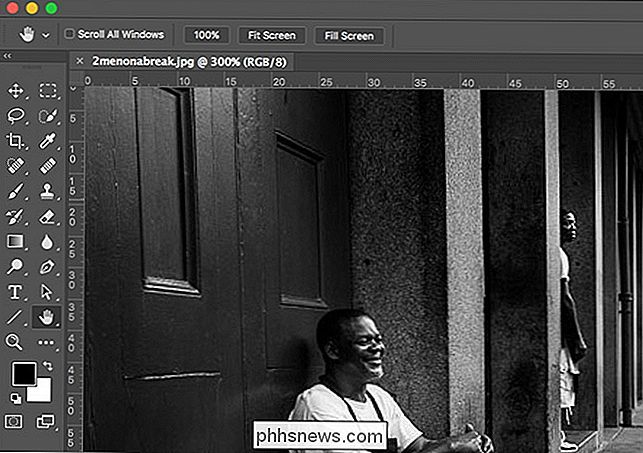

Så här skriver du automatiskt en period med dubbelt utrymme i Windows
De flesta smartphones har en funktion där du kan dubbelklicka på mellanslagstangenten för att infoga en period. Skulle det inte vara trevligt om du kan göra det på din Windows-dator också? Vi visar dig hur du kan. RELATERAD: Nybörjarhandboken för att använda ett AutoHotkey-skript Vi ska skapa ett AutoHotkey-skript för att infoga en period följt av ett mellanslag när du dubbelklickar på mellanslagstangenten.

Så här inaktiverar du sökhistoriken i Windows Filutforskare
Sökfunktionen i Windows 'File Explorer sparar vanliga sökningar som standard för att göra det enklare att söka efter samma villkor igen. Om du inte gillar den här funktionen kan du stänga av den. RELATED: Så här tar du bort sökhistoriken i Windows File Explorer Kanske delar du datorn med andra, och du kanske inte vill att dina söktermer ska lagras Skärmen för sökhistorik kan inaktiveras genom att antingen ändra registret eller genom att använda grupprincipredigeraren.



